基于 Microsoft 间接显示驱动程序示例。这会在 Windows 中创建一个虚拟显示屏,其行为和功能就像真实的显示屏一样。它对于流媒体、虚拟现实应用、录制、无头服务器等很有用。相对于物理显示器的好处是能够调整超出物理显示器功能的分辨率和刷新率。例如,这将使您能够在拥有 60hz 1080p 显示器的同时使用游戏流媒体软件以 240hz 和 8K 的速度从家用 PC 流式传输游戏(不现实,但很好地解释了这些功能)。对于没有显示器的服务器,这可以将远程桌面和屏幕流传输到其他系统,就像安装了显示器一样。
支持模拟640 x 480至7680 x 4320 (8K)分辨率,刷新率包括60hz、75hz、90hz、120hz、144hz、165hz、240hz、480hz和500hz。
该项目使用官方的Windows间接显示驱动程序与IddCx类扩展驱动程序相结合。
重要的
请确保下载适合您操作系统的正确版本!
Windows 10 和 11(无 HDR)
Windows 11 23H2+(HDR)
通用驱动程序 - 24.10.27 (Windows 10/11) - 添加了更多优化
bud 的 Edid 数据库(仅测试版 - 用于自定义 edid)
从上述网站或网站下载最新版本,并将内容解压到文件夹中。
在安装驱动程序之前,将IddSampleDriver文件夹及其内容复制到C:IddSampleDriver (重要!) 。
右键单击并以管理员身份运行 *.bat 文件,将驱动程序证书添加为受信任的根证书。
不要安装 inf.打开设备管理器,单击任意设备,然后单击“操作”菜单,然后单击“添加旧硬件”。
选择“从列表添加硬件(高级)”,然后选择显示适配器。
单击“从磁盘安装...”,然后单击“浏览...”按钮。导航到提取的文件并选择 inf 文件。
你完成了!转至显示设置以自定义其他显示器的分辨率。这些显示器显示在 Sunshine、您的 Oculus 或 VR 设置中,并且应该能够进行流式传输。
您可以启用/禁用显示适配器来切换显示器。
诗。确保系统可以访问位于C:IddSampleDriveroptions.txt options.txt ,否则安装将失败。
下载测试版并将内容解压到文件夹中。
在安装驱动程序之前,将VirtualDisplayDriver文件夹及其内容复制到C:VirtualDisplayDriver (重要!) 。
右键单击并以管理员身份运行 *.bat 文件,将驱动程序证书添加为受信任的根证书。
不要安装 inf.打开设备管理器,单击任意设备,然后单击“操作”菜单,然后单击“添加旧硬件”。
选择“从列表添加硬件(高级)”,然后选择显示适配器。
单击“从磁盘安装...”,然后单击“浏览...”按钮。导航到提取的文件并选择 inf 文件。
你完成了!转至显示设置以自定义其他显示器的分辨率。这些显示器显示在 Sunshine、您的 Oculus 或 VR 设置中,并且应该能够进行流式传输。
您可以启用/禁用显示适配器来切换显示器。
打开设备管理器
找到显示适配器
右键单击 IddSampleDriver,选择“卸载设备”
有一个新的弹出窗口,在其中单击尝试删除该设备的驱动程序。
接下来的说明适用于设备从系统中删除但驱动程序仍然存在的情况。当尝试删除驱动程序时连接到设备时会发生这种情况。为了解决这个问题,Windows 中内置了一些技巧。所以这里是:
打开 powershell 终端并输入:
pnputil /enum-drivers
找到 iddsampledriver.inf,可能有多页文本。记下“发布的名称”,它对于您的系统来说通常是唯一的,但可能看起来像“oem139.inf”
pnputil /delete-driver oem139.inf
(如果卸载后仍然出现多个显示,请尝试在安全模式下重复卸载过程。)
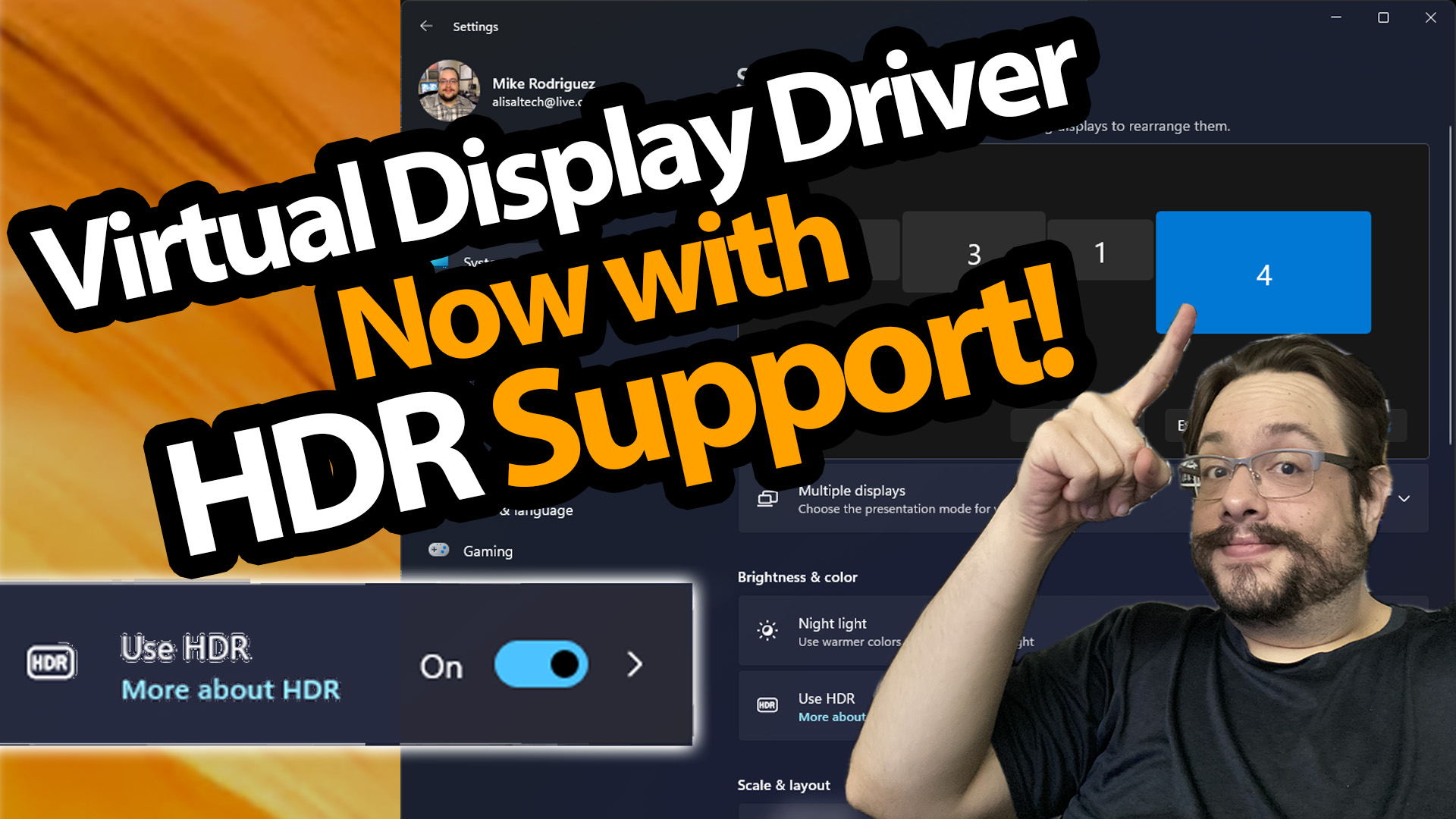
上一视频:如何安装虚拟显示器
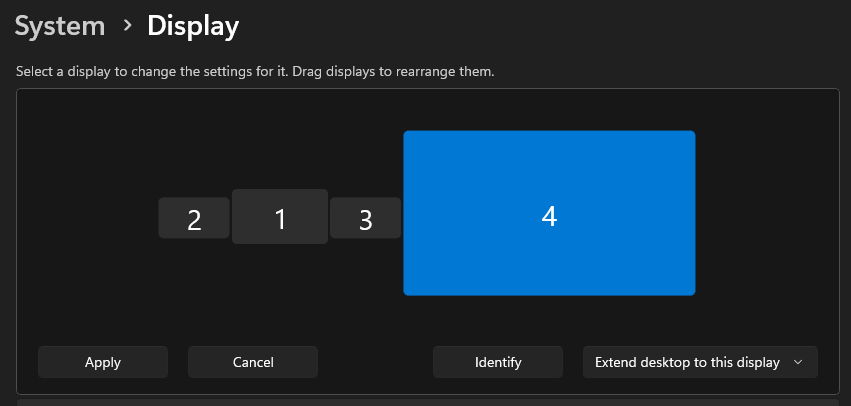
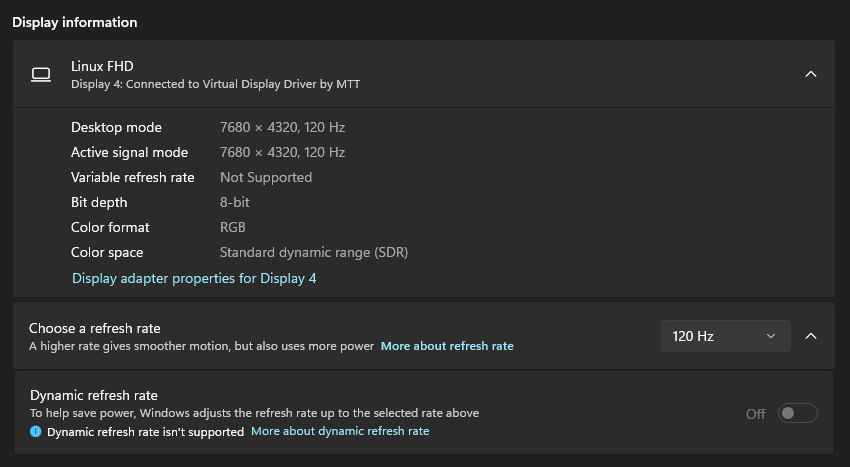
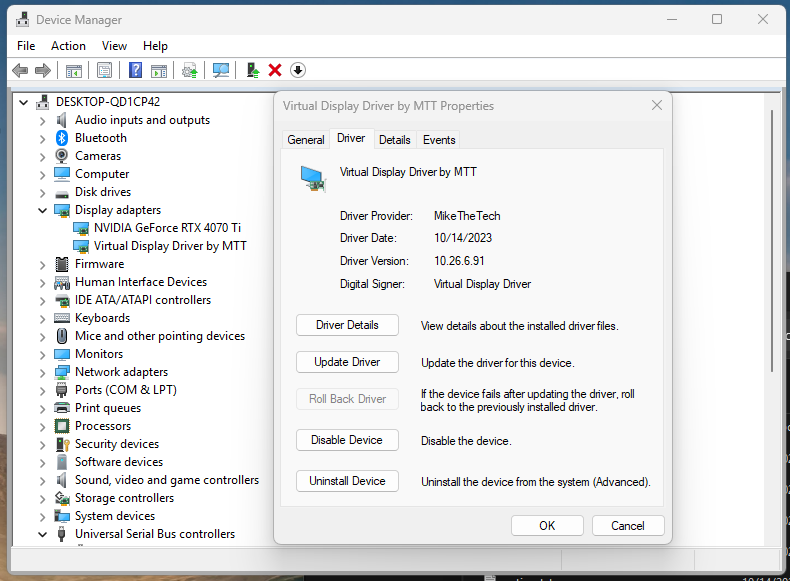
MIT 和 CC0 或公共领域(对于我所做的更改,请咨询 Microsoft 以获得其许可证),选择限制最少的选项。
本软件按“原样”提供,不提供任何隐含或明确的保证。值得注意的是,虽然该软件在我的系统上运行没有问题,但不能保证它不会影响您的计算机。它在用户模式下运行,这降低了导致系统不稳定(例如蓝屏死机)的可能性。但是,使用该软件时请务必小心。
向Bud和zjoasan致敬,他们加入了团队,不仅提供了支持,还提供了许多很棒的新功能!
感谢Roshkins的原始仓库。
感谢Baloukj对 8 位/10 位的支持。 (还有,抢先向公众推送新的微软驱动程序!)
感谢Anakngtokwa协助寻找驱动程序来源。
Microsoft间接显示驱动程序/示例(驱动程序代码)
感谢AKATrevorJay提供的高分辨率 EDID。